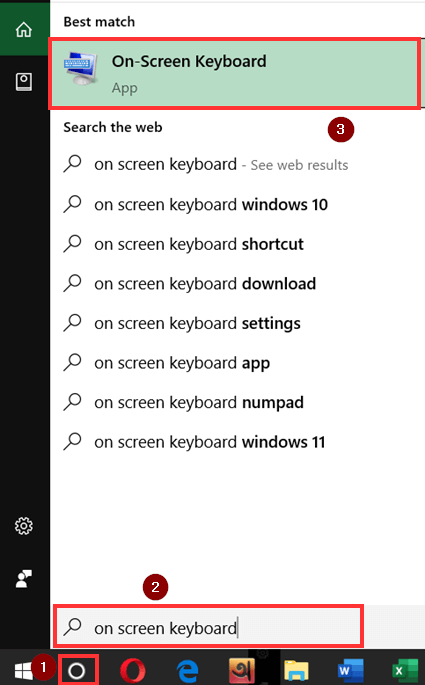Სარჩევი
ზოგჯერ, ჩვენი ისრის ღილაკები იკეტება. ამ პრობლემის გამო ბევრი პრობლემა გვიწევს, მაგრამ ეს უჩვეულო არაფერია. ჩვენ შეგვიძლია მისი მოგვარება საკმაოდ მარტივად. ამ სტატიაში ჩვენ ვაპირებთ აგიხსნათ 5 მარტივი გზა როგორ განბლოკოთ ისრის ღილაკები Excel-ში .
Excel-ში ისრის ღილაკების ჩაკეტვის მიზეზები
ისრის კლავიშებს შეუძლიათ იკეტება მრავალი გზით. ზოგიერთი საპატიო მოხსენებაა:
- დაჭერით Scroll Lock ღილაკზე
- მოხსნათ ჩართვა Sticky Keys ველი <7 დამატებების პარამეტრების ჩართვა
თუ ისრიანი ღილაკები დაიბლოკება, ჩვენ სირთულეებს ვაწყდებით კურსორის უჯრედიდან უჯრედში გადატანაში. ისრის ღილაკების დაბლოკვის გამო გადახვევის პრობლემასაც კი ვაწყდებით.
Excel-ში ისრის ღილაკების განბლოკვის 5 მარტივი გზა
1. კლავიატურის კლავიშის გამოყენება ისრის ღილაკების განბლოკვისთვის
ჩვენ შეგვიძლია გამოვიყენოთ კლავიატურის ღილაკი ისრის ღილაკების განბლოკვის პრობლემის გადასაჭრელად. კლავიატურაზე არის გასაღები სახელად SCROLL LOCK . უბრალოდ დააჭირეთ მასზე და პრობლემა მოგვარდება.
წაიკითხეთ მეტი: როგორ გადავიტანოთ უჯრედები კლავიატურით Excel-ში (3 მეთოდი)
2. განბლოკვის ღილაკზე დაწკაპუნება ეკრანის კლავიატურის მეშვეობით
წინა მეთოდის მსგავსად, არის კიდევ ერთი ვარიანტი, სადაც უნდა დავაჭიროთ ეკრანის კლავიატურას ღილაკზე განბლოკვის ისარი კლავიშები .
ნაბიჯები :
- გადადით ძიებაზე
- ჩაწერა ეკრანზე კლავიატურა .
- ახლა დააწკაპუნეთ ეკრანის კლავიატურაზევარიანტი .
- დააჭირეთ ScrLk
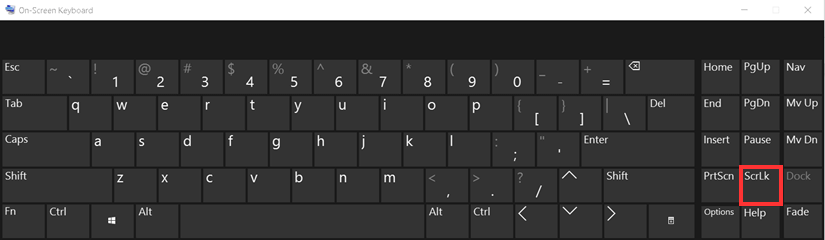
ამგვარად, ისრიანი ღილაკები განბლოკილი იქნება.
წაიკითხეთ მეტი: კლავიატურის მალსახმობები Excel ცხრილებში გადაადგილებისთვის
მსგავსი წაკითხვები
- როგორ გადავიტანოთ უჯრედები Excel-ში ჩანაცვლების გარეშე (3 მეთოდი)
- გადაიტანეთ ერთი უჯრედი მარჯვნივ VBA-ს გამოყენებით Excel-ში (3 მაგალითი)
- როგორ გადავიტანოთ მონიშნული უჯრედები Excel-ში (5 გზა)
- გაერთიანებული უჯრედების გადატანა Excel-ში (3 შესაფერისი გზა)
- როგორ გადავაწყოთ რიგები Excel-ში (4 გზა)
3. ჩართეთ წებოვანი კლავიშები
შეამოწმეთ ჩართეთ წებოვანი კლავიშები არის კიდევ ერთი ვარიანტი ისრის ღილაკების განბლოკვისთვის .
ნაბიჯები:
- პირველ რიგში, დააწკაპუნეთ ძებნა
- შემდეგ, ჩაწერეთ Control Panel .
- აირჩიეთ Control Panel ვარიანტი .
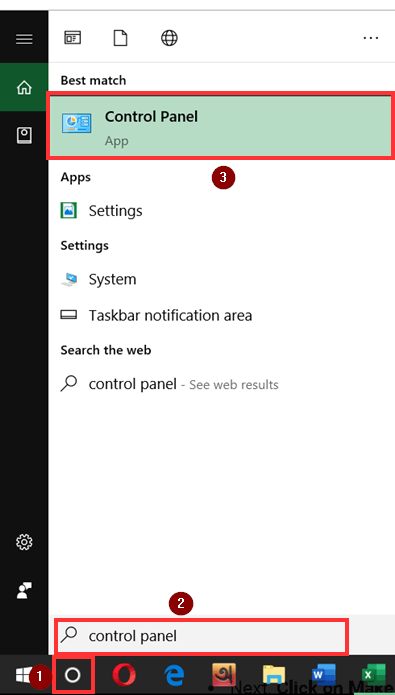
- აირჩიეთ ხელმისაწვდომობის ცენტრი .
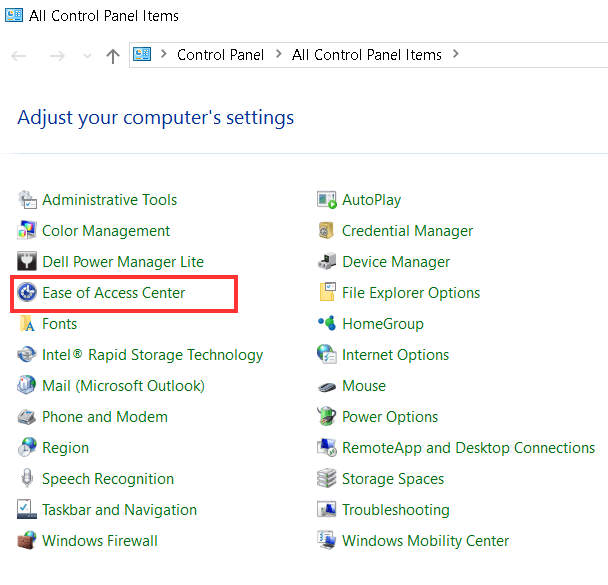
- შემდეგი , დააწკაპუნეთ გააადვილეთ კლავიატურა გამოსაყენებლად .
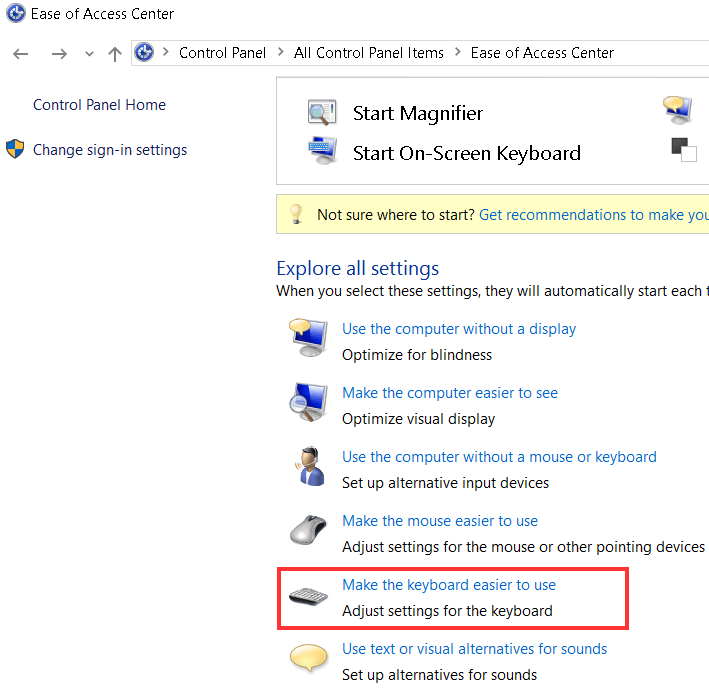
- შეამოწმეთ Sticky Keys-ის ჩართვა .
- ბოლოს, დააჭირეთ Apply და შემდეგ OK პროცესის დასასრულებლად.
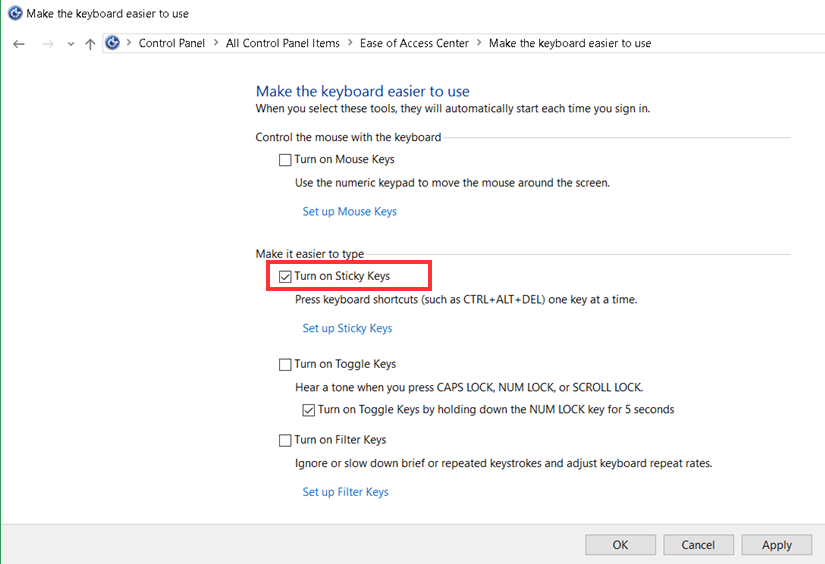
დაკავშირებული კონტენტი: როგორ გადავიტანოთ რიგები ქვემოთ Excel-ში (3 მარტივი და amp; მარტივი გზები)
4. განბლოკეთ ისრის ღილაკები დანამატების გამორთვით
Excel-ს აქვს რამდენიმე დამატება და შეიძლება დროდადრო დაგვჭირდეს მათი ჩართვა დრო, რომელიც შეიძლება წარმოიშვას პრობლემა. დამატებების გამორთვა კიდევ ერთი მარტივია ისრის ღილაკების განბლოკვის ვარიანტი .
ნაბიჯები:
- გადადით ფაილზე
- აქედან აირჩიეთ პარამეტრები .
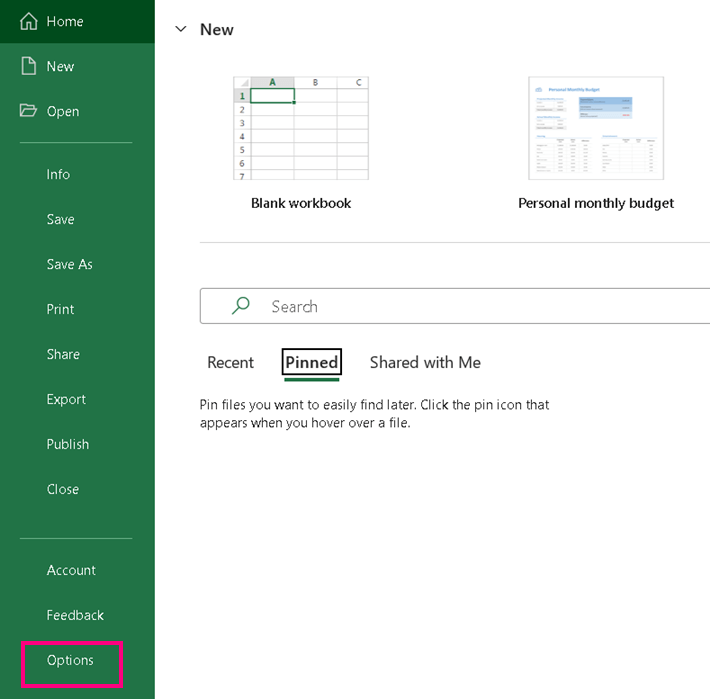
გაჩნდება ველი Excel Options .
- დააწკაპუნეთ დამატებებზე .
- შემდეგ, აირჩიეთ Excel დანამატები და დააჭირეთ გადასვლა .
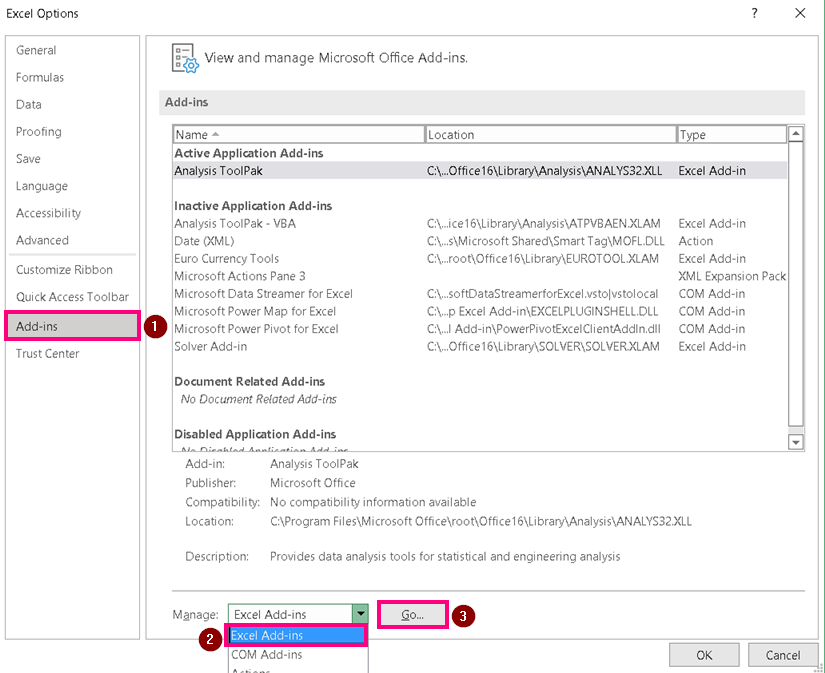
- მოხსნათ მონიშვნა ყველა დამატებით .
- ბოლოს, დააჭირეთ OK .
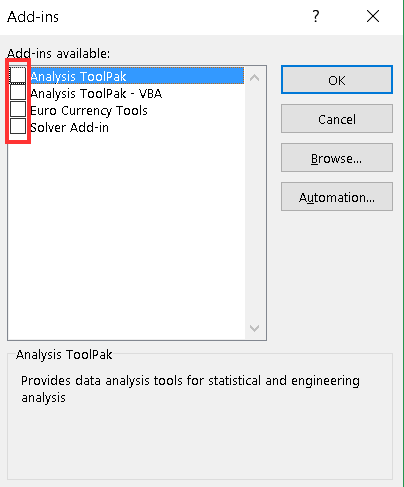
ეს არის სავარაუდო გამოსავალი, რომელსაც შეუძლია პრობლემის გადაჭრა.
დაწვრილებით: [გამოსწორდა!] გადაადგილება შეუძლებელია უჯრედები Excel-ში (5 გადაწყვეტა)
5. გამორთეთ Scroll Lock მორგებული სტატუსის ზოლიდან
გამორთეთ Scroll lock Customize Status-დან ბარი არის კიდევ ერთი სავარაუდო პროცედურა ისრის ღილაკების განბლოკვისთვის .
ნაბიჯები:
- დააწკაპუნეთ მარჯვენა ღილაკით სტატუსის ზოლზე .
- გამორთეთ Scroll Lock ოპცია სტატუსის ზოლის მორგება .
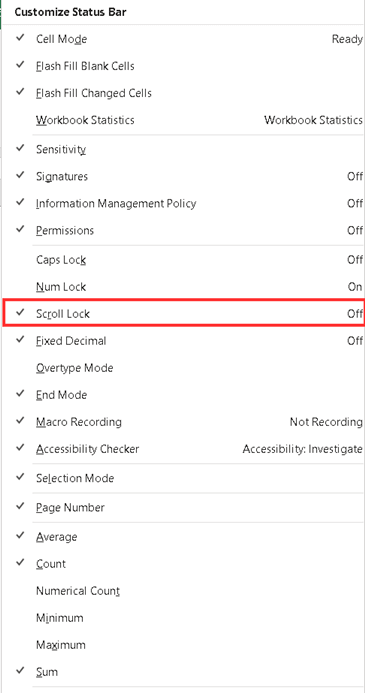
ესე იგი. იმედია, ეს განბლოკავს ისრებს Excel-ში .
დაკავშირებული შინაარსი: Excel-ის ფორმულა მონაცემების ერთი უჯრედიდან მეორეში გადასატანად
დასკვნა
ჩვენ შევეცადეთ აგვეხსნა 5 მარტივი გზა როგორ განბლოკოთ ისრის ღილაკები Excel-ში . ვიმედოვნებთ, რომ ეს დაეხმარება Excel-ის მომხმარებლებს. დამატებითი კითხვებისთვის, კომენტარი გააკეთეთ ქვემოთ. შეამოწმეთ ჩვენი Exceldemy საიტი მეტი Excel გადაწყვეტილებისთვის.